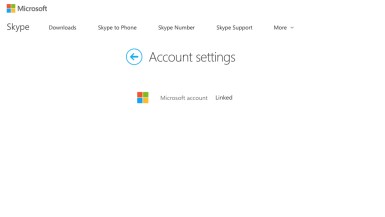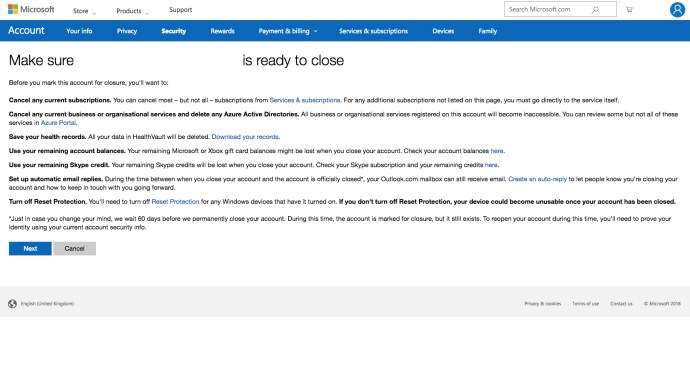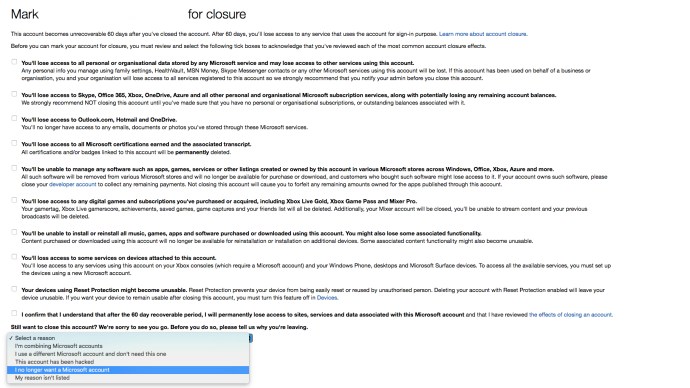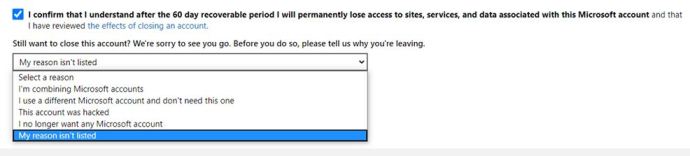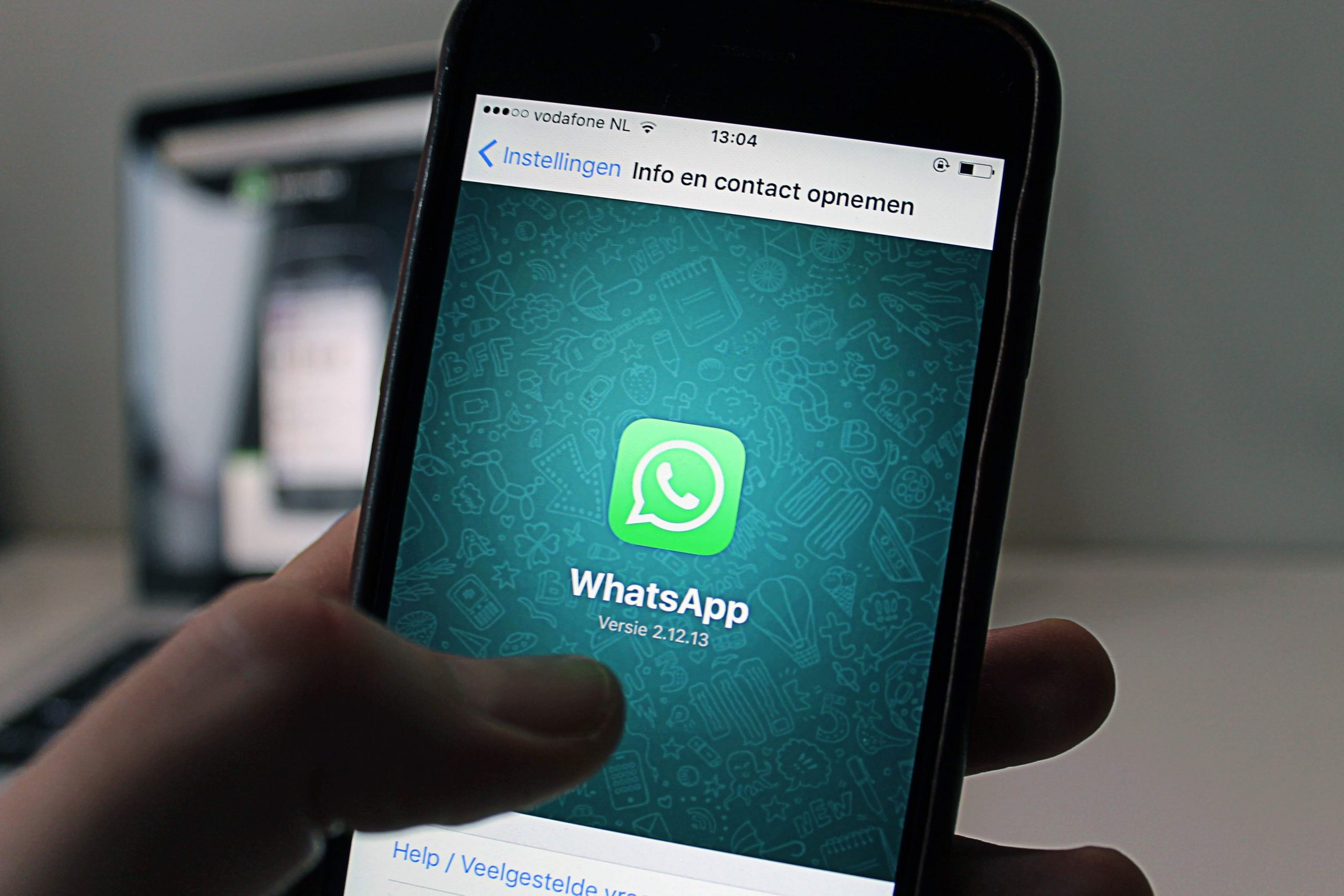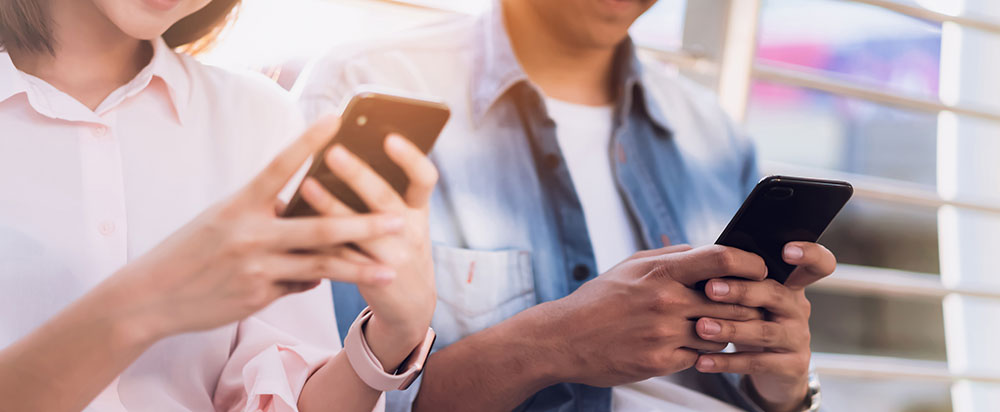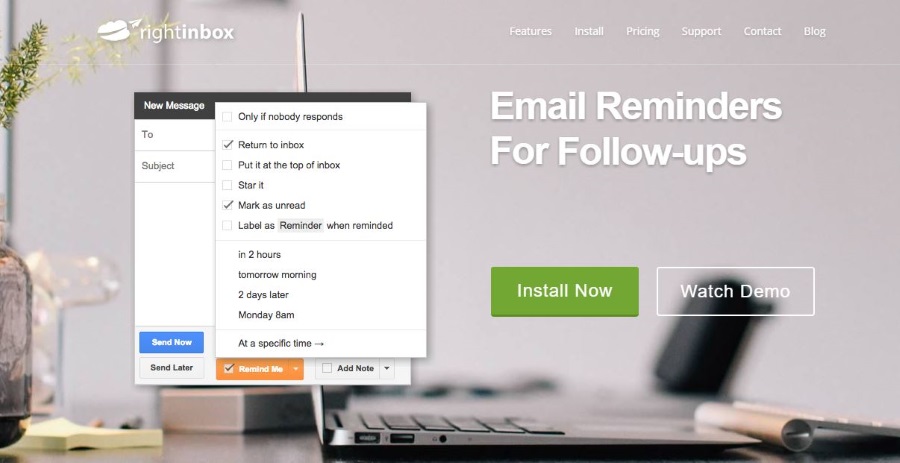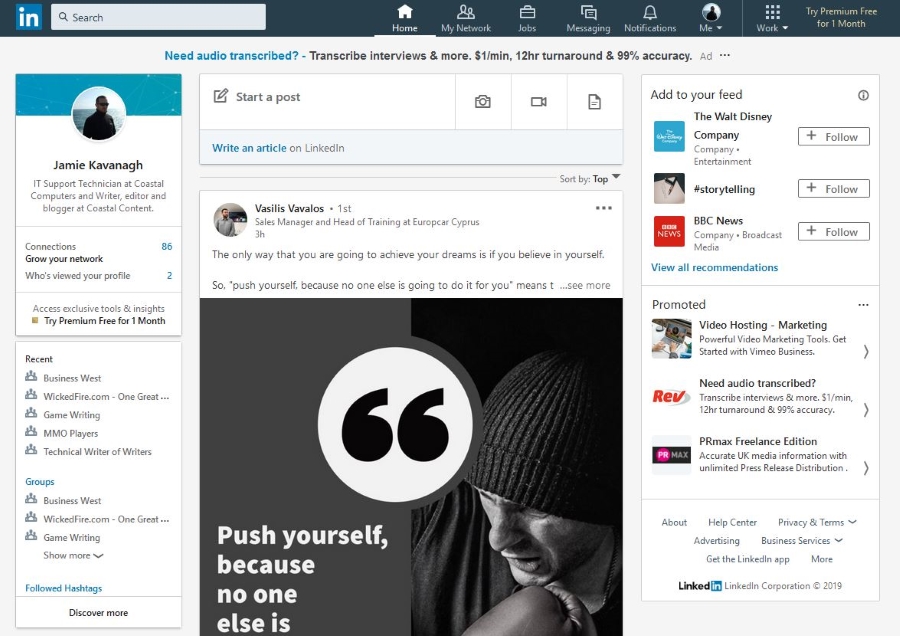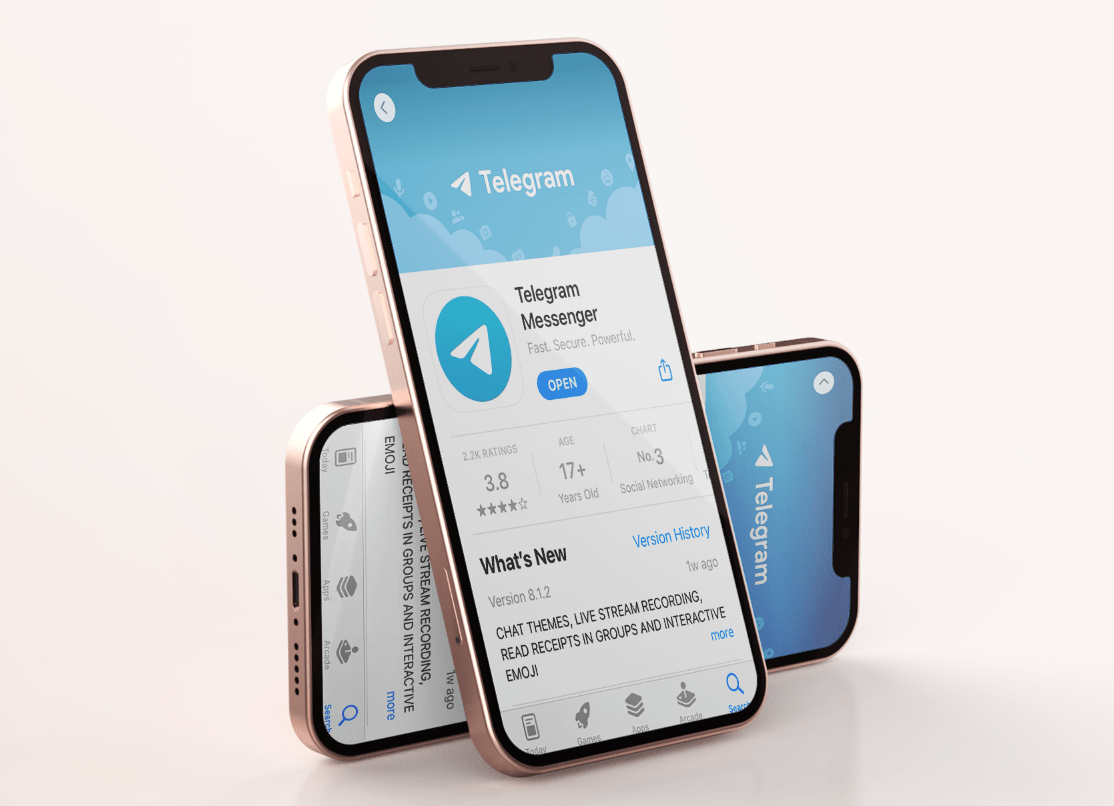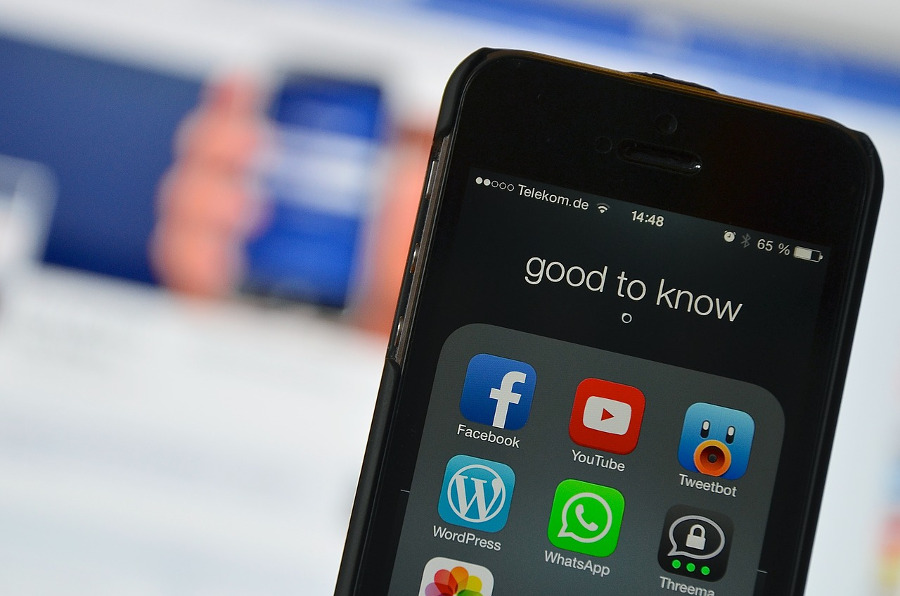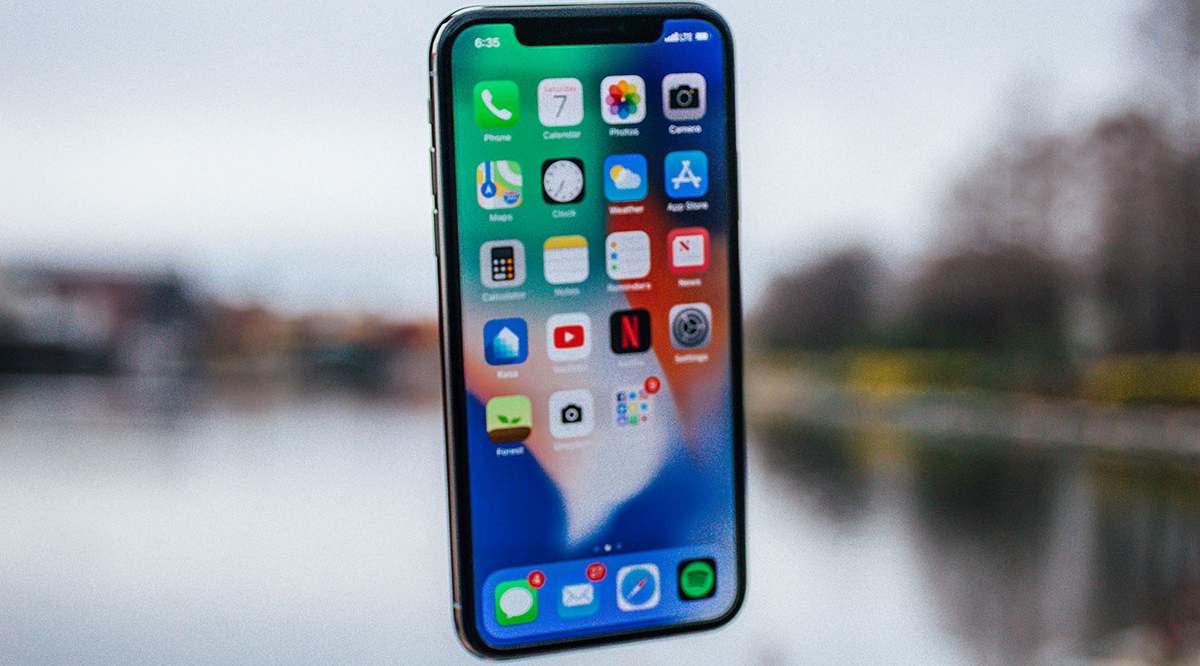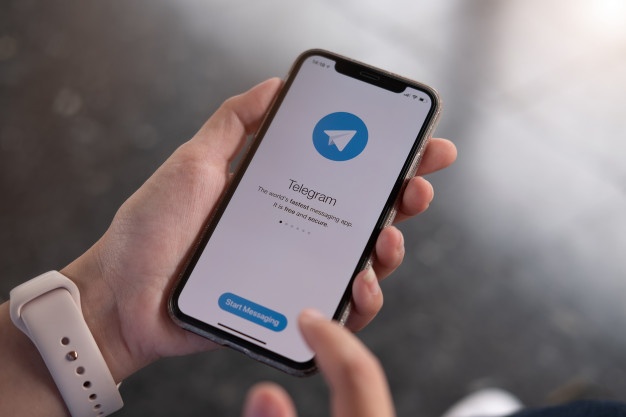Wie bei Online-Dienstanbietern üblich, ist das Löschen von Skype keine leichte Aufgabe. Angesichts der unzähligen Konten, mit denen Sie verknüpft sind – Zahlungsmethoden, Ihr Microsoft-Konto usw. – kann dies ein ziemlich umständlicher Prozess sein.

Aber keine Angst. Wir haben den Prozess in einer einfachen Schritt-für-Schritt-Anleitung zusammengestellt, sodass Sie die Plattform nach Belieben aus Ihrem Online-Kontoportfolio auswählen können. Egal, ob Sie eine Technologie-Entgiftung durchführen oder einfach nur versuchen, dieser bedürftigen Tante dauerhaft auszuweichen, folgen Sie unserem Leitfaden zum endgültigen Löschen von Skype.
WEITER LESEN: So löschen Sie Facebook dauerhaft und erhalten Ihre Daten zurück
Bevor Sie sich auf diese befreiende Reise begeben, müssen Sie unbedingt unterscheiden, ob Sie sich mit einem Microsoft-Konto für Skype angemeldet haben oder nicht. Wenn Sie dies getan haben, wird durch das dauerhafte Schließen Ihres Skype-Kontos auch das verknüpfte Microsoft-Konto gelöscht. Dies ist eine offensichtliche Unannehmlichkeit; Ihr Microsoft-Konto kann auch Ihr Schlüssel zu den anderen Diensten des Unternehmens sein, einschließlich Outlook.com, OneDrive, Xbox Live usw. Ein ziemlich wichtiger Schritt in diesem Fall besteht also darin, die Verknüpfung der Konten aufzuheben, um sicherzustellen, dass Sie weiterhin von den anderen Diensten von Microsoft profitieren können, nachdem Sie Skype aus der Aufstellung genommen haben.
So löschen Sie Ihr Skype-Konto
- Melden Sie sich unter skype.com in einem Webbrowser bei Ihrem Skype-Konto an.
- Scrollen Sie zum Ende der Webseite und klicken Sie auf Account Einstellungen unter dem Mein Konto Üerschrift.
- Klicken Sie neben Ihrem Microsoft-Konto auf Verknüpfung aufheben. Hinweis: Wenn die Option Nicht verknüpft statt Verknüpfung aufheben lautet, sind Ihre Skype- und Microsoft-Konten nicht verknüpft, sodass Sie mit Schritt 5 fortfahren können.
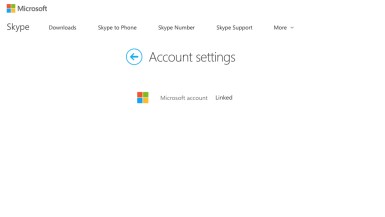
- Auswählen Weitermachen wenn eine Bestätigungsmeldung erscheint. Hinweis: Sie können Ihre Konten nur eine begrenzte Anzahl von Malen aufheben. Wenn Sie eine Nachricht erhalten, dass Sie die Verknüpfung der beiden Konten nicht aufheben können, wenden Sie sich hier an den Skype-Support.
- Sie müssen alle Skype-Abonnements oder wiederkehrende Zahlungen kündigen. Navigieren Sie in Ihrem Webbrowser mit der blauen Leiste auf der linken Seite durch Ihre Zahlungen, wählen Sie einfach das Abonnement aus, das Sie kündigen möchten, und klicken Sie auf Abonnement beenden, und dann Danke, aber nein danke, ich möchte trotzdem stornieren. Hinweis: Wenn Sie eine Rückerstattung für nicht genutzte Skype-Abonnements beantragen möchten, ist jetzt möglicherweise Ihre Chance. Füllen Sie entweder das Online-Formular für Stornierung und Rückerstattung aus oder chatten Sie live mit dem Skype-Support.
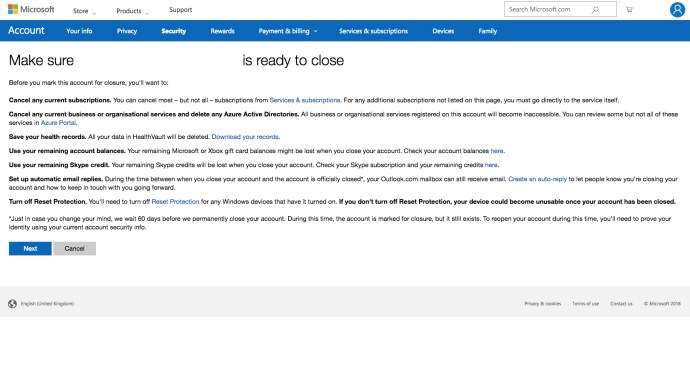
- Wenn Sie eine Skype-Nummer gekauft haben, unter der Sie anrufen können, lohnt es sich, diese zu kündigen, bevor Sie Ihr Konto schließen. Auswählen Skype-Nummer in dem Features verwalten Abschnitt, dann klicke Einstellungen und dann Skype-Nummer kündigen. Ihre Skype-Nummer bleibt bis zum Ablaufdatum aktiv, danach reserviert Microsoft Ihre Skype-Nummer für 90 Tage.
- Wenn Sie die automatische Aufladung verwenden, um Ihr Skype-Guthaben bei Bedarf automatisch aufzuladen, gehen Sie zu Kontodetails, dann Abrechnung & Zahlungen, dann Deaktivieren unter dem Automatisches Aufladen Tab rechts neben Status.
- Inzwischen sollten alle Skype-Abonnements gekündigt und alle wiederkehrenden Zahlungen entfernt werden, sodass Sie den Skype-Kundendienst kontaktieren und ihn darüber informieren können, dass Sie Ihr Konto schließen möchten.
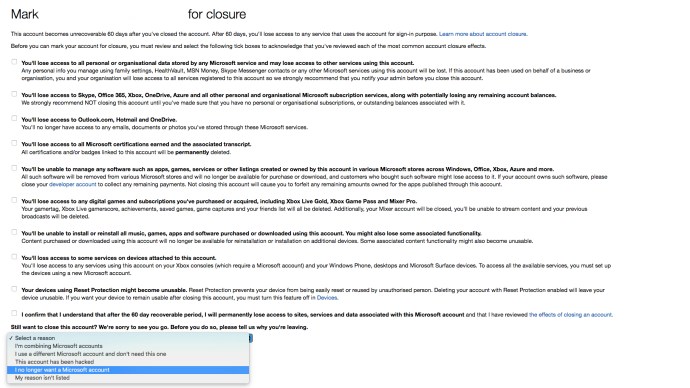
- Rufen Sie die Seite zur Kontoschließung von Skype auf. Stellen Sie sicher, dass Sie mit dem Konto angemeldet sind, das Sie schließen möchten. Weiter klicken.
- In dem Wähle einen Grund Wählen Sie in der Dropdown-Liste den Grund für die Schließung des Kontos aus.
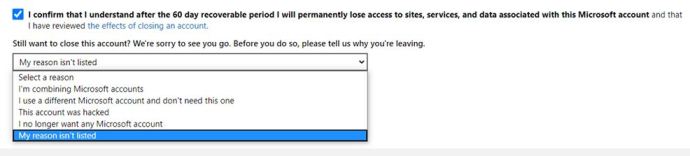
- Auswählen Konto zur Schließung markieren….und du bist fertig! Allerdings nicht ganz, da Skype Ihnen eine 60-tägige Bedenkzeit einräumt, um darüber nachzudenken, ob Sie die Videoanrufplattform wirklich für immer nutzen möchten. Nach Ablauf dieser 60 Tage werden Sie Ihr Skype-Konto endgültig los. Wenn Sie einen Sinneswandel haben und Ihr Konto vor dem Abgrund des Internets retten möchten, müssen Sie sich nur erneut anmelden, um die Schließung aufzuheben.